
Cara 1: Adobe Photoshop
Nggawe latar mburi transparan ing foto utawa gambar liyane sing kasedhiya ing Adobe Photoshop, nggunakake fungsi sing dipasang kanthi beda. Salah sijine ngidini sampeyan ngilangi rencana mburi sing perlu, lan kaloro bisa digunakake ing algoritma kanthi otomatis, maca kontur kanthi otomatis, maca kontur unsur lan ora perlu ora perlu. Sampeyan isih bisa nyorot kanthi manual obyek kasebut, lan kabeh sing dadi latar mburi transparan. Kabeh iki ditulis kanthi luwih rinci ing artikel liyane ing situs web kita kanthi referensi ing ngisor iki.
Waca liyane: Copot latar mburi karo gambar ing Photoshop

Yen latar mburi asline, lan ora macem-macem unsur, amarga alat kasebut kanggo ngilangi latar mburi otomatis bakal bisa luwih apik lan sampurna. Iki uga diterangake ing pandhuan khusus saka penulis kita.
Waca liyane: Mbusak latar putih ing Photoshop
Cara 2: GIMP
Gimp minangka analog sing gratis program sing diterangake ing ndhuwur, sing duwe piranti dhasar sing padha. Ndhukung nggawe latar mburi transparan kanthi pambilihan khusus utawa pilihan otomatis. Prinsip tumindak ora praktis, nanging lokasi unsur ing antarmuka ing loro editor kasebut beda-beda, lan sawetara bisa angel nemokake alat sing dibutuhake. Kita saranake maca pandhuan ing ngisor iki kanggo entuk panjelasan babagan latar mburi wis dibusak ing foto kasebut ing Gimp.
Waca liyane: Nggawe latar mburi transparan ing program gimp

Cara 3: Cat.net
Ora kabeh pangguna butuh program kompleks lan macem-macem program. Kadhangkala editor grafis dibutuhake mung kanggo nindakake siji tugas, sawise iku bakal diwiwiti arang banget. Ing kahanan kasebut, sampeyan bisa nggunakake solusi sing paling dhuwur kanggo jumlah sing kalebu cat.net. Iki minangka versi editor grafis standar sing wis diinstal ing Windows. Nduwe toolbar lengkap lan ngidini sampeyan ngilangi latar mburi kanthi nggawe transparan.
Waca liyane: Nggawe latar mburi transparan ing cat.net cat.net

Cara 4: Cat 3D
3D Cat minangka salah sawijining aplikasi standar ing Windows 10, sing ngidini sampeyan bisa kerja karo grafis loro-14. Opsi kapindho ora kasengsem ing saiki, amarga foto mesthi ditampilake gambar loro dimensi. Cat 3D nawakake latar mburi sing trep kanggo mbusak latar mburi sing digunakake kanthi otomatis - pangguna kudu rada nyetel.
- Bukak "Mulai", goleki aplikasi 3D Cat liwat telusuran lan mbukak.
- Yen layar sambutan katon, klik ing kothak "mbukak".
- Ing menu ditampilake ing layar, sampeyan butuh kothak "Review File".
- Ing "Jelajahi", temokake gambar gambar banjur klik kaping pindho kanggo mbukak.
- Ing panel paling ndhuwur yaiku alat "Magic Pilihan, sing dibutuhake kanggo ngaktifake tugas kasebut.
- Ndhukung area alokasi supaya mung obyek sing dibutuhake. Aja kuwatir, sawetara rincian bisa ditambahake.
- Sawise transisi menyang langkah sabanjure, mbatalake latar mburi latar mburi.
- Yen sampeyan pengin nambah wilayah kanggo njupuk pilihan, ngepit tombol mouse kiwa lan kanthi ati-ati.
- Sawise rampung, tokoh kasebut bakal menehi lapisan mandhiri sing kasedhiya kanggo pindhah kanthi kapisah saka rencana mburi.
- Klik tab "sikat".
- Gunakake "Amaser" lan atur lebar kaya-kaya kanthi cepet ing latar mburi.
- Pindhah tokoh kanggo kanvas supaya ora mbusak.
- Geser obyek kanvas lan ngasilake bathi.
- Sawise iku, pindhah menyang tab "Canvas".
- Aktifake mode canvas transparan.
- Priksa asil lan priksa manawa sampeyan cocog karo sampeyan.
- Bukak "menu" kanggo nyimpen file.
- Pilih Pilihan kanggo nyimpen.
- Ing jendhela Setelan, Setel format PNG kanggo nyimpen latar mburi transparan.

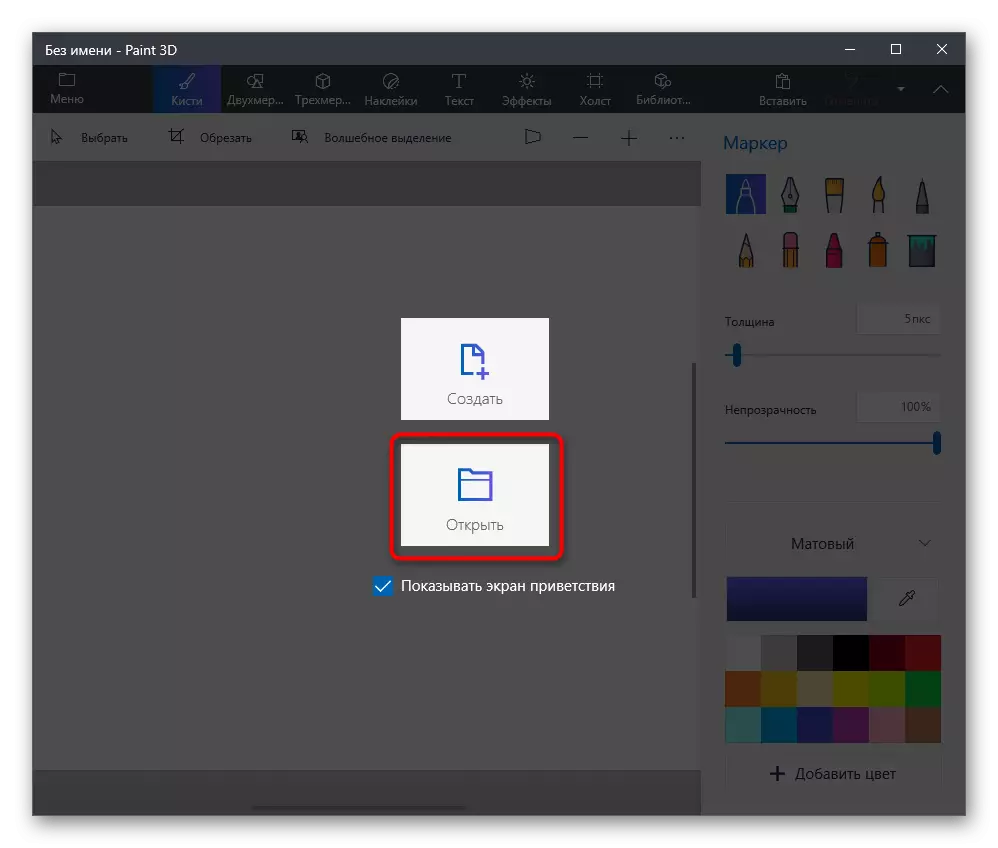
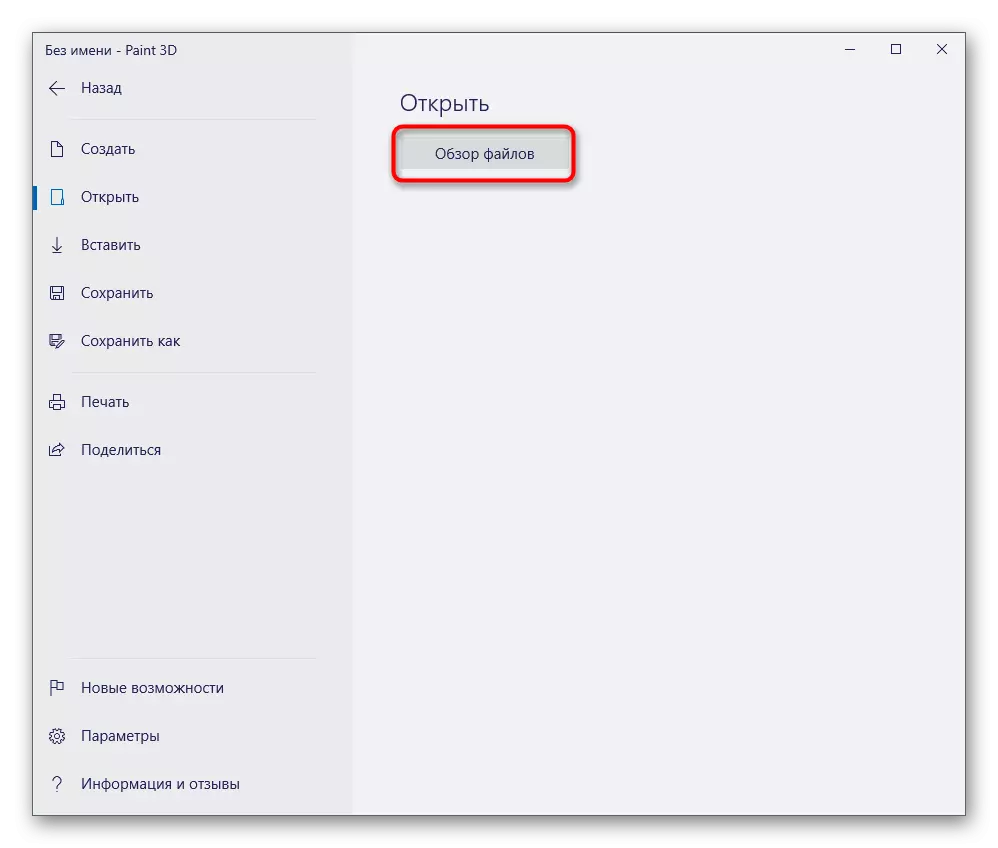
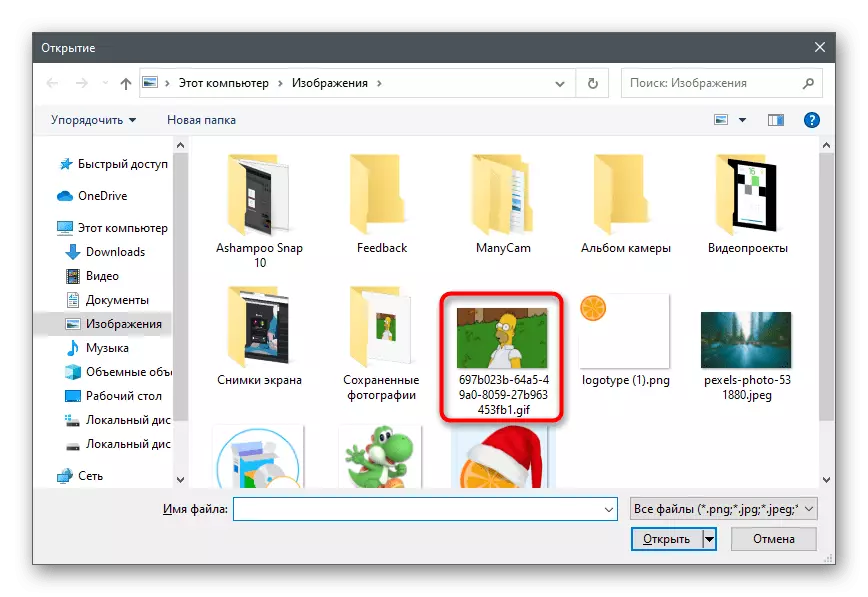


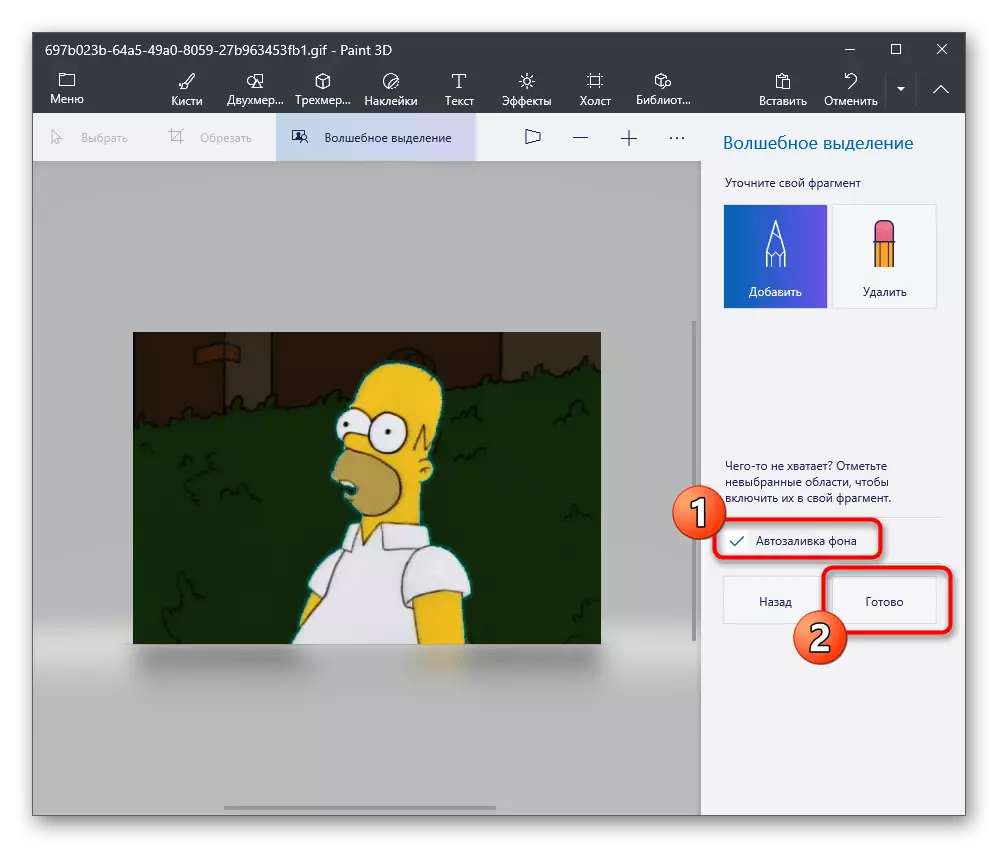
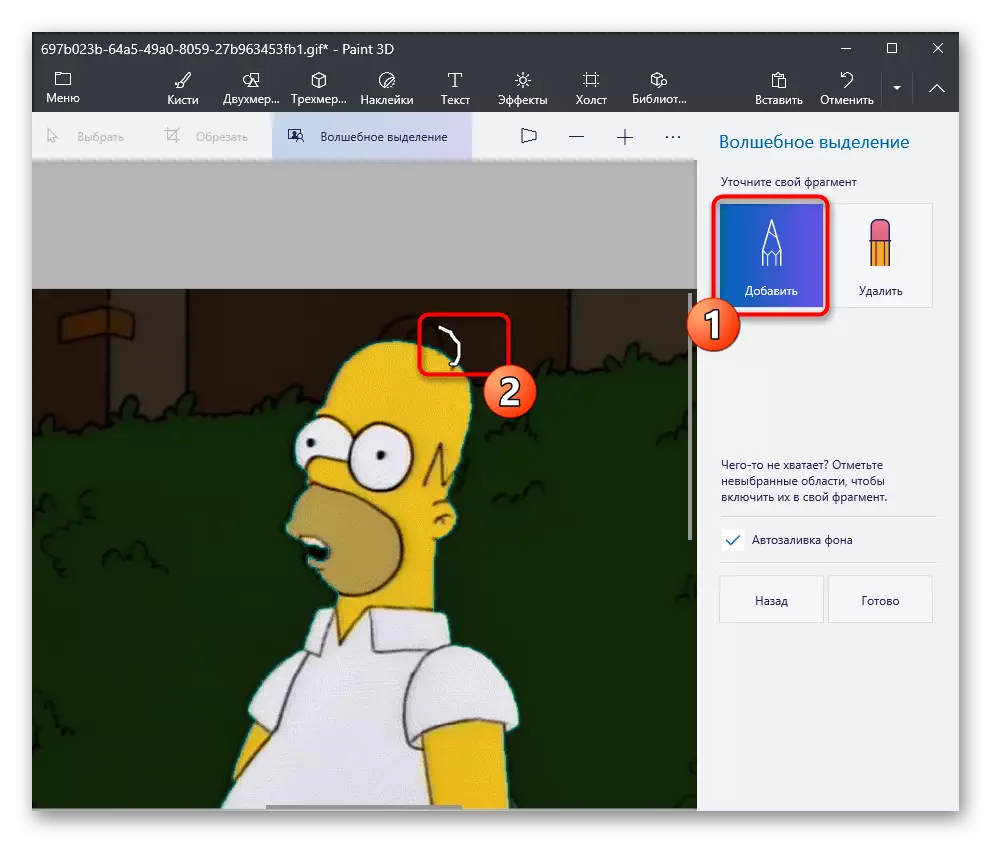
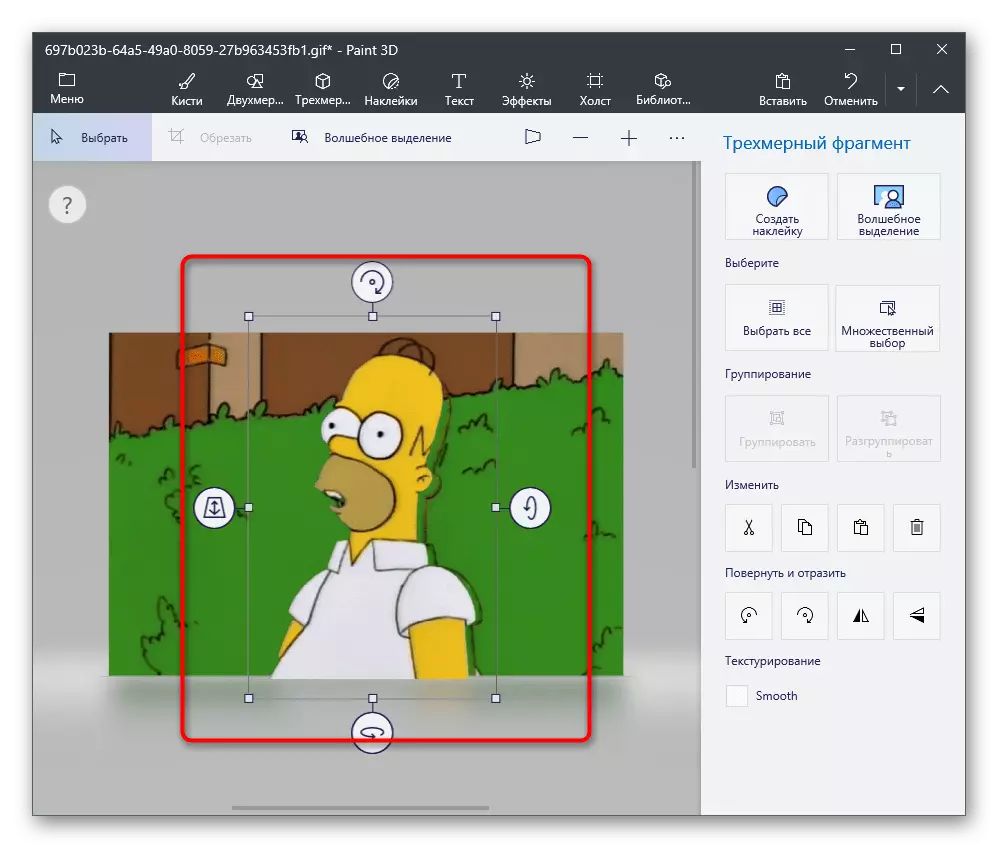

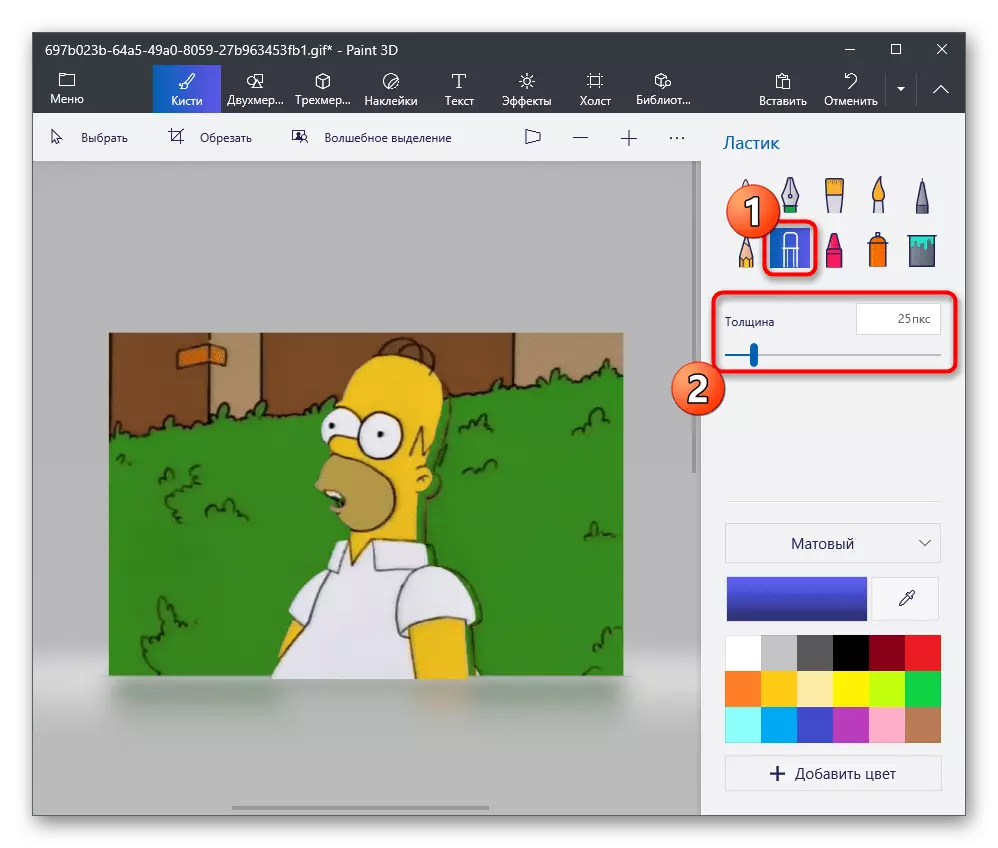








Gunakake fitur panyuntingan gambar liyane sadurunge nyimpen yen dibutuhake. Aja lali njaga transparansi lan kanthi ati-ati mbatalake latar mburi mburi supaya ora ana piksel seragam.
Cara 5: Cat
Yen kemampuan nggunakake cat 3D ora utawa sampeyan mikir manawa iki ora perlu, nimbang minangka alternatif kanggo cat standar. Nanging duwe fungsi motong, latar mburi transparan disimpen mung yen sampeyan nyalin obyek sing dipotong banjur lebokake menyang gambar liyane, uga mbukak ing jendhela program sing kapisah. Yen sampeyan rencana kanggo nyimpen gambar kanthi latar mburi transparan, iki ora bakal bisa digunakake, bakal diganti putih lan mbutuhake panyuntingan tambahan. Kanthi imposisi fungsi sing padha, cat bakal mbantu ngrampungake tanpa kabutuhan mréntahake menyang program liyane. Siapake rong gambar luwih dhisik kanggo overlay lan tindakake tumindak iki:
- Bukak menu Start, golek "cat" ing kana lan mbukak aplikasi iki.
- Ngembangake menu File banjur pilih Open Open.
- Bukak gambar sing kudu ana ing sisih liya, nggedhekake alat "pilih" lan nggunakake kabeh fungsi. Nanging, sampeyan bisa ngejar ctrl key panas + A.
- Gunakake kombinasi CTRL + C kanggo nyalin sing dipilih.
- Run Cat ing jendela anyar, sing mbukak gambar kasebut kanggo overlay gambar sing disiapake kanthi latar mburi transparan. Ngembangake Blok kanthi Piranti "Pilih" lan Aktifake Obat sing cedhak karo "Pilihan Transponent.
- Klik "tempel" utawa aplikasi tombol ctrl panas standar ctrl + v.
- Pindhah gambar sing dilebokake kanthi latar mburi transparan ing papan sing trep ing gambar kasebut, sawise dadi pengawetan.
- Bukak menu "file" maneh, hover liwat "Simpen As" banjur pilih pilihan "PNG PNG".
- Pilih jeneng kanggo file banjur simpen ing lokasi sing trep ing komputer sampeyan.

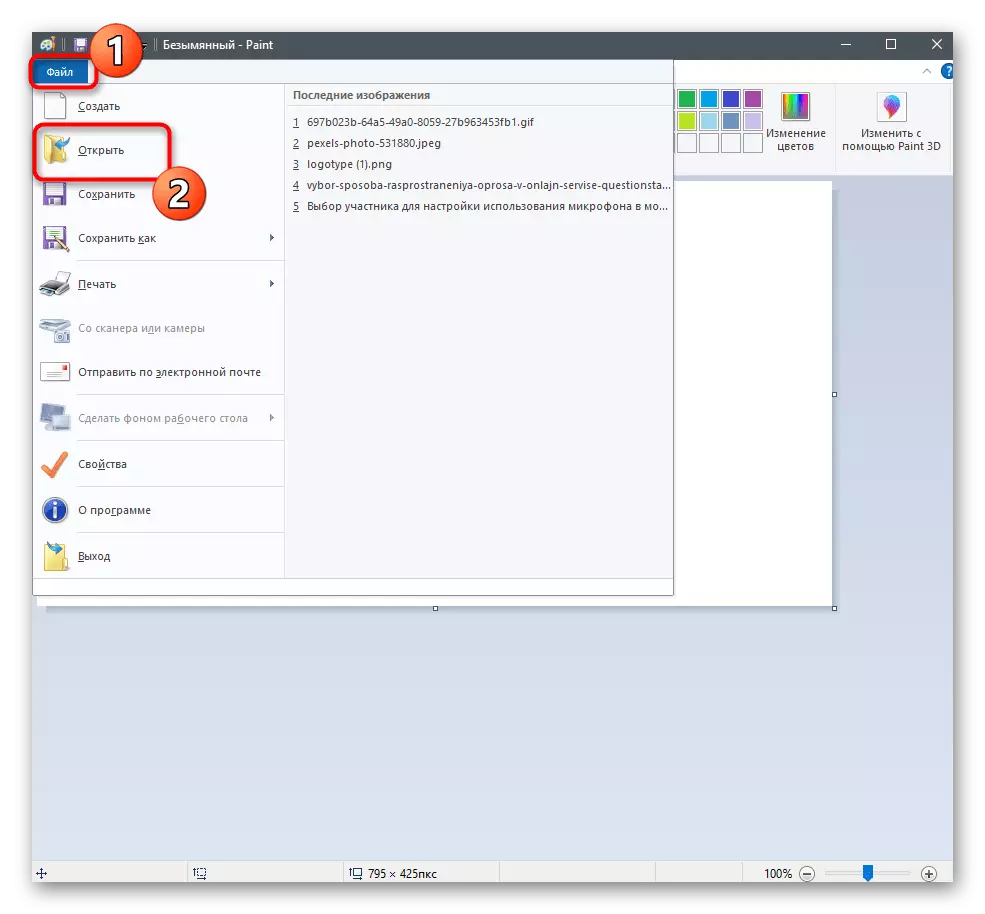



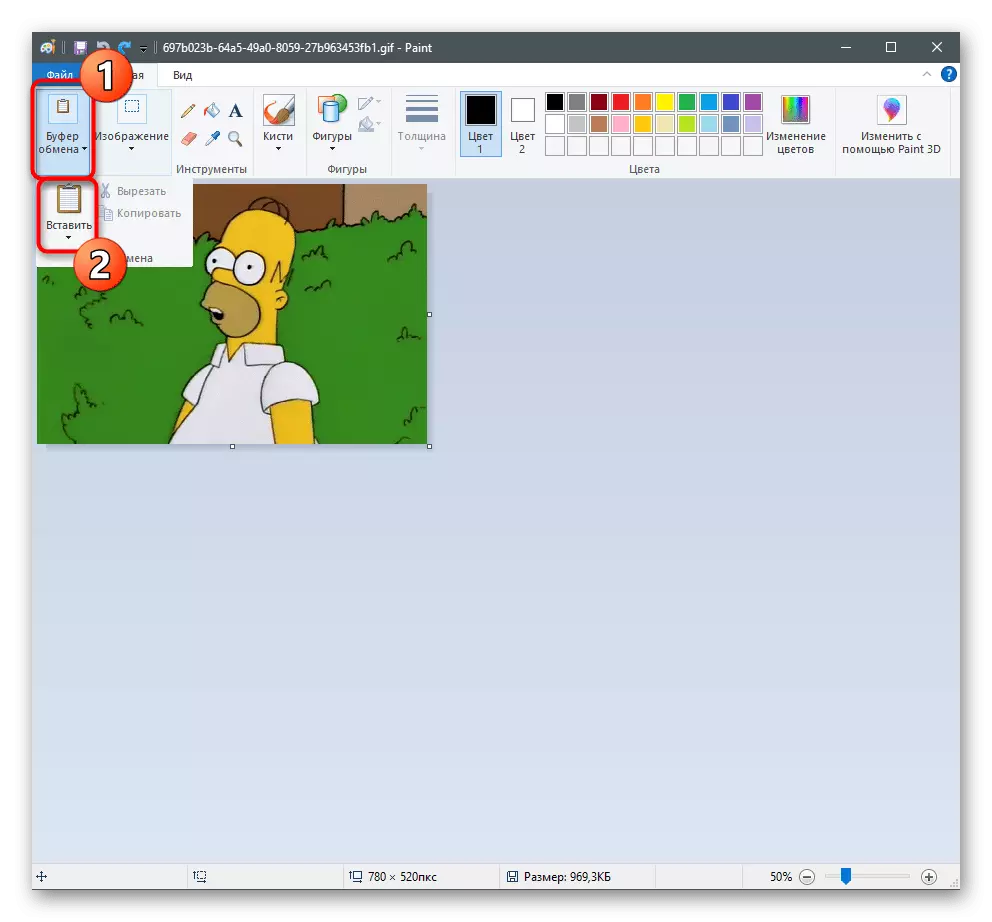



Yen ora ana pilihan sing diusulake kanggo sampeyan, kita saranake kanggo nglanggar pitulung layanan online sing ditampilake ing editor grafis. Kauntungane ora ana program sing kudu didownload ing PC, lan langsung bisa diowahi lan nglindhungi gambar kasebut.
Waca liyane: Nggawe latar mburi transparan kanggo gambar kanthi online
